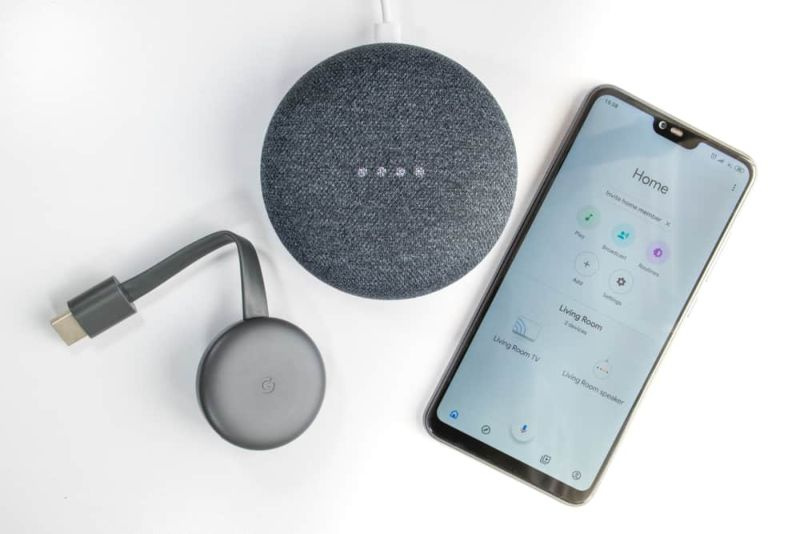
Технологията Smart TV стана доста разпространена. Повечето могат да се насладят на предимствата на смарт телевизора, без да се налага да плащат изключително високите цени, които първоначално идват с технологията. Все пак намирането на телевизор с вграден Chromecast може да е недостъпно.
Така че, ако имате Google Home, има заобиколно решение за свързване с вашия телевизор без Chromecast. Можете да използвате универсално дистанционно на трета страна или бързо дистанционно за Android. И двете трябва да работят без проблем. Има и друг начин, ако имате телевизор Samsung .
Защо бихте искали да свържете телевизора си с Google Home?
Google Home е подобен на Amazon Echo и други умни домашни устройства по това, че може да ви помогне да получите по-голям контрол върху различни устройства във вашия дом. Google Home по-специално позволява на потребителите да получат достъп до конкретни потребителски приложения.
Освен това Google Home позволява на потребителите да предпочитат съдържание, да запазват съдържание, да управляват своя телевизор с помощта на смартфон и дори да използват гласова команда за изпълнение на определени функции на телевизора. Това е доста прост процес.
Свързване на вашия телевизор с Google Home без Chromecast
Има два начина, по които можете да свържете вашия Google Home към вашия телевизор без използване на Chromecast . Можете да използвате универсално дистанционно с активиран Wi-Fi на трета страна или приложение за бързо дистанционно за Android, което ще се свързва с телевизори Roku.
Има два различни типа, особено от Logitech, които ще работят добре. Можете да изберете Harmony Elite за няколко устройства или Harmony Smart Control само за няколко устройства. Това наистина зависи от вашия обхват.
Стъпка 1: Вземете универсално дистанционно на Logitech
Започнете, като изберете своето универсално дистанционно. Има Harmony Elite и Harmony Smart Control, в зависимост от това колко устройства планирате да използвате . Оттам всичко, което трябва да направите, е да свържете всички устройства, които искате, към новото дистанционно чрез приложението Harmony. Когато имате всички устройства, които искате, е време да свържете дистанционното към вашето устройство Google Home.
Стъпка 2: Създайте акаунт в Harmony
Преди да можете да продължите към следващата стъпка, ще трябва да изтеглите приложението Harmony. Можете да инсталирате IFFTT и да го свържете директно с приложението Harmony, като в крайна сметка свържете Harmony с вашето Google Home устройство.
Стъпка 3: Свържете дистанционното с Google Home
С инсталираното приложение и връзката, направена между него и вашия Google Home, вие сте почти в началната част. Има няколко последни стъпки, които ще трябва да бъдат предприети, за да сдвоите напълно вашето дистанционно Harmony с вашия Google Home ( не забравяйте, че дистанционното Harmony е посредникът между телевизора и Google Home ).
Ако имате външен Chromecast и смарт телевизор Samsung
Въпреки че тази настройка е ограничена до Roku TV, има друг трик за свързване на вашия Google Home, ако имате Смарт телевизор Samsung . Може да нямате вграден Chromecast, но външен също ще се справи добре.
Всичко, което трябва да направите, е да се уверите, че вашите Chromecast и Google Home са свързани към една и съща безжична мрежа и че са свързани заедно под един и същ акаунт в Google . След това връзката е лесна.
Стъпка 1: Wi-Fi мрежа
Преди да започнете процеса на свързване, уверете се, че вашият смартфон и устройствата на Google са свързани в една и съща безжична интернет мрежа. Ако са в различни мрежи, свързването може да не работи както трябва.
Стъпка 2: Включете Chromecast
Когато всички ваши устройства са свързани успешно към една и съща Wi-Fi мрежа, включете външния Chromecast към USB захранващ кабел, за да осигурите захранване на устройството. Вземете края на HDMI и го свържете към HDMI порт на вашия телевизор.
Стъпка 3: Приложение Google Home
Следващата стъпка е да изтеглите приложението Google Home за вашия iPhone или устройство с Android. Кликнете върху бутона за добавяне, за да го настроите на вашия смартфон. Уверете се, че местоположението на телефона ви е включено . По този начин ще трябва само да потвърдите и приемете достъп, че местоположението ви е актуално.
Стъпка 4: Настройте акаунт
След това настройте акаунт в Chromecast. Това е бързо и лесно, обикновено е свързано с текущ акаунт в Google. Ще трябва също така да дадете разрешение на Chromecast да сканира за устройства в района. Просто изберете вашите устройства, когато изскачат. Имайте предвид, че устройствата няма да се сдвоят автоматично, докато не приемете опцията за сдвояване. Също така е необходимо да приемете или отхвърлите искането на Google за събиране на анонимни данни, преди да можете да завършите настройката.
Стъпка 5: Добавете стаи
И накрая, можете да добавите всякакви стаи, които възнамерявате да свържете вашето Google Home устройство. Това ще позволи подобрена свързаност с други устройства във вашия дом. Не е нужно да правите това, но идеята на Google Home е да ви даде подобрен контрол над различните устройства в дома .
Последни мисли
Свързването между интелигентно домашно устройство и вашия смарт телевизор може да направи нещата по-лесни и удобни от всякога. Възможността за издаване на гласова команда може да бъде полезна, когато нямате ръка, която да предложите.
Страхотното е, че има няколко опции за свързване на вашите устройства. Най-лесният начин е чрез използване на устройство Chromecast, но не всеки има такова. За потребители с телевизори Roku или Samsung има няколко бързи метода, които можете да приложите, за да свършите работата .
Започнете да използвате своя Google Home по начина, по който е предназначен да бъде използван. Можете наистина да отключите полезния потенциал, който има само с няколко опции за бърза настройка и да изпитате удобство, както никога досега.










